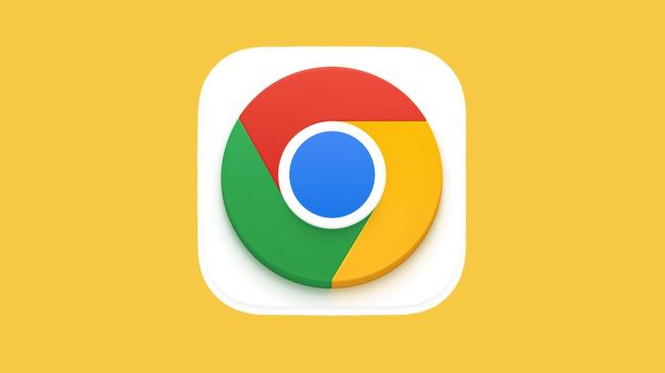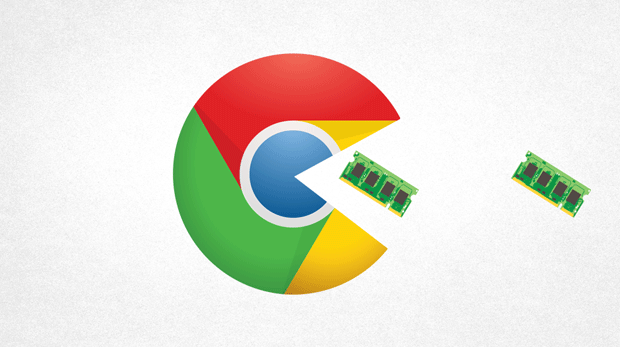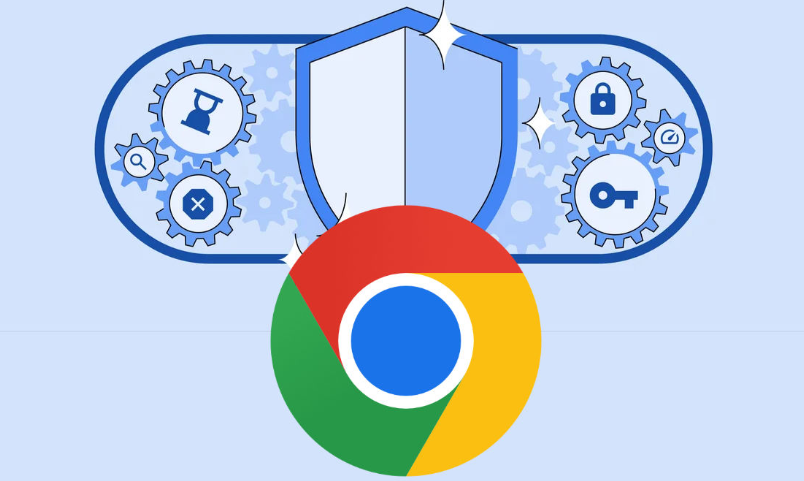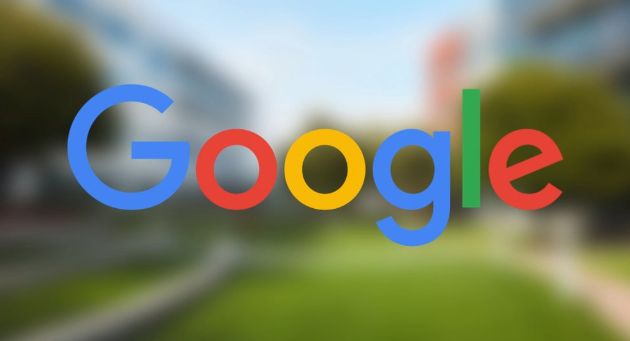
一、检查扩展与浏览器版本兼容性
1. 查看浏览器版本:进入`chrome://settings/help`页面,可查看当前Chrome浏览器的版本号。
2. 检查扩展兼容性:若扩展提示“不兼容”,需考虑升级浏览器到最新版本或联系开发者更新扩展。部分旧版扩展可能依赖过时的API,可尝试在扩展设置中调整相关参数,或查看开发者是否提供了针对旧版系统的特别版本。
二、更新或重新安装扩展
1. 更新扩展程序:进入扩展管理页面(点击右上角三个点,选择“更多工具”-“扩展程序”),点击“打开Chrome网上应用店”,找到对应扩展,点击“更新”或“重新安装”。旧版扩展可能因API变更导致与旧系统冲突,更新或重装可解决部分兼容性问题。
2. 尝试旧版本扩展:若更新后仍不兼容,可访问可信的第三方网站,如“OldVersion”或“Ninite”,搜索并下载适合旧版系统的扩展历史版本。但需注意,安装前务必卸载现有扩展版本,避免冲突。
三、排查插件冲突
1. 禁用其他扩展:当浏览器出现页面加载异常、脚本错误或功能失效时,首先应怀疑是插件冲突。可逐一禁用其他扩展,然后重新启用目标扩展,检查是否恢复正常。
2. 检查扩展权限:进入扩展管理页面,查看冲突扩展所需的权限,取消不必要的权限勾选,减少对系统资源的占用和潜在的冲突风险。
四、调整系统设置或使用兼容模式
1. 以兼容模式运行浏览器:右键点击Chrome浏览器图标,选择“属性”,在“兼容性”选项卡中,勾选“以兼容模式运行这个程序”,并选择合适的旧版系统版本,如Windows XP(Service Pack 3)等,然后点击“确定”。
2. 修改系统环境变量:按Win+R键打开“运行”窗口,输入“sysdm.cpl”并回车,打开“系统属性”对话框。在“高级”选项卡下,点击“环境变量”按钮,在“系统变量”或“用户变量”中找到相关的变量(如PATH),检查是否存在冲突的路径或值,并进行修改。
五、其他注意事项
1. 创建浏览器配置文件:为不同的扩展或使用场景创建独立的浏览器配置文件。这样可以避免扩展之间的直接冲突,每个配置文件可以独立运行和管理扩展。在启动浏览器时,通过命令行参数指定使用特定的配置文件。
2. 使用虚拟机或容器:如果以上方法都无法解决问题,且确实需要在旧版系统上使用特定的Chrome扩展,可以考虑在虚拟机或容器环境中运行旧版操作系统和Chrome浏览器。这样可以完全隔离主机系统和浏览器环境,避免对主机系统造成影响,同时能够在相对独立的空间内解决扩展与系统的冲突问题。